Kuinka käyttää läpinäkyvyyttä SVG-tiedostoihin

Opi käyttämään läpinäkyvyyttä SVG-grafiikassa Illustratorissa. Tutustu SVG-tiedostojen tulostamiseen läpinäkyvällä taustalla ja läpinäkyvyystehosteiden käyttämiseen.
Useimmat ihmiset käyttävät Adobe Photoshop Creative Suite 6:ta kuvan parantamiseen. Tämä ei välttämättä tapahdu lisäämällä häiritseviä värejä. Joskus harmaasävy on vastaus sen sijaan. Voit muuntaa värikuvan harmaasävyiksi useilla tavoilla. Tässä on muutamia, joita saatat haluta kokeilla.
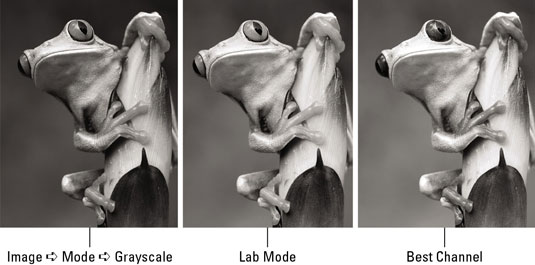
Luotto: ©iStockphoto.com/Snowleopard 1 -kuva #4366735
Valitse Kuva → Tila → Harmaasävy. Photoshop kysyy sitten, haluatko hylätä väritiedot. Napsauta Hylkää. Jos kuvasi sisältää useita kerroksia, Photoshop kysyy ensin, haluatko yhdistää tasosi. Jos haluat säilyttää tasosi, napsauta Älä yhdistä -painiketta.
Vaikka tämä menetelmä poistaa värit kuvasta, saatat jättää kuvan, joka on tasainen ja jossa ei ole kontrastia. Voit lisätä kontrastia käyttämällä Tasot-säätöä (valitse Kuva → Säädöt → Tasot) tai voit kokeilla jotakin muuta muunnosmenetelmää.
Huomaa, että et voi enää käyttää värejä kuvaasi sen muuntamisen jälkeen. Jos valitset värin Väri-paneelista, väri näkyy harmaana etu- ja taustavärikuvakkeissa. Jos haluat käyttää väriä harmaasävykuvaasi, muunna se takaisin RGB- tai CMYK-tilaan.
Tämä menetelmä tarjoaa todennäköisesti paremman harmaasävykuvan kuin nopea ja likainen -menetelmä. Varmista, että olet tehnyt kaikki tasoja vaativat muokkaukset, ennen kuin suoritat nämä vaiheet:
Valitse Kuva → Tila → Laboratorion väri.
Laboratorioväritilaan muuntaminen muuntaa kanavat vaaleuskanavaksi ja a- ja b- kanavaksi, jotka sisältävät värialueita. Jos sinulla on tasoja, sinulta kysytään, haluatko yhdistää tasosi. Voit valita jommankumman vaihtoehdon, koska vaiheessa 2 sinun on tasoitettava kuva, jos haluat jatkaa toimintoa.
Valitse Ikkuna → Kanavat. Poista kanava vetämällä sen roskakorikuvaketta alaosassa paneelin.
Jälleen, jos sinulla on tasoja, napsauta OK tasoittaaksesi tasot. Jos valitset Peruuta, keskeytät toiminnon.
Jos poistat a- kanavan, b- kanava muuttaa sen nimeksi Alpha 2.
Poista Alpha 2 -kanava.
Tämä jättää sinulle valokanavan, joka on nyt nimeltään Alpha 1.
Valitse Kuva → Tila → Harmaasävy.
Värikuvasi on nyt harmaasävyinen.
Jos katsot kuvan yksittäisiä kanavia, yksi erottuu usein erittäin hyvänä harmaasävykuvana itsessään.
Saatat huomata, että punainen kanava tarjoaa hyvän harmaasävykuvan, kun kohteena on ihmisiä, koska ihmisten iholla on paljon punaista. Tai saatat huomata, että vihreä kanava näyttää hyvältä maisemakuvassa. Sininen kanava tuottaa harvoin kauniin kuvan. Suurin osa digitaalisesta kuvasta poimitusta raaka-aineesta löytää tiensä Blue-kanavalle.
Valitse Kanavat-paneelista jokainen kanava ja katso sen sisältö. Etsi kanava, joka näyttää parhaalta, valitse se ja valitse sitten Kuva→Tila→Harmaasävy. Jos sinulla on tasoja, Photoshop kysyy, haluatko tasoittaa tasoja. Napsauta OK. Photoshop kysyy sitten, haluatko hylätä kaikki muut kanavat. Napsauta OK.
Voit myös käyttää Channel Mixeria luodaksesi mukautettuja harmaasävykuvia.
Lopuksi, sinulla on vielä yksi tapa muuntaa harmaasävyiksi Black & White -ominaisuuden kautta Image→ Adjustments -alivalikossa.
Opi käyttämään läpinäkyvyyttä SVG-grafiikassa Illustratorissa. Tutustu SVG-tiedostojen tulostamiseen läpinäkyvällä taustalla ja läpinäkyvyystehosteiden käyttämiseen.
Kun olet tuonut kuvat Adobe XD:hen, sinulla ei ole paljon muokkaushallintaa, mutta voit muuttaa kuvien kokoa ja kiertää niitä aivan kuten minkä tahansa muun muodon avulla. Voit myös pyöristää tuodun kuvan kulmia helposti kulmawidgetien avulla. Kuvien peittäminen määrittelemällä suljetun muodon […]
Kun Adobe XD -projektissasi on tekstiä, voit alkaa muuttaa tekstin ominaisuuksia. Näitä ominaisuuksia ovat Fonttiperhe, Fonttikoko, Fontin paino, Tasaus, Merkkien väli (välitys ja seuranta), Riviväli (alku), Täyttö, Reuna (viiva), Varjo (pudottava varjo) ja Taustan sumennus. Katsotaanpa, kuinka näitä ominaisuuksia käytetään. Tietoja luettavuudesta ja fontista […]
Aivan kuten Adobe Illustratorissa, Photoshop-piirustustaulut tarjoavat mahdollisuuden luoda erillisiä sivuja tai näyttöjä yhdelle asiakirjalle. Tämä voi olla erityisen hyödyllistä, jos rakennat näyttöjä mobiilisovellukselle tai pienelle esitteelle. Voit ajatella piirustustaulua erityisenä tasoryhmänä, joka on luotu Tasot-paneelin avulla. Sen […]
Monia InDesign Tools -paneelin työkaluja käytetään viivojen ja muotojen piirtämiseen sivulle, joten sinulla on useita eri tapoja luoda mielenkiintoisia piirustuksia julkaisuihisi. Voit luoda InDesignissa mitä tahansa perusmuodoista monimutkaisiin piirustuksiin sen sijaan, että joutuisit käyttämään piirustusohjelmaa, kuten […]
Tekstin kääriminen Adobe Illustrator CC:ssä ei ole aivan sama asia kuin lahjan kääriminen – se on helpompaa! Tekstin rivitys pakottaa tekstin kiertämään grafiikan ympärille, kuten tässä kuvassa. Tämä ominaisuus voi lisätä luovuutta mihin tahansa kappaleeseen. Grafiikka pakottaa tekstin kiertymään ympärilleen. Luo ensin […]
Kun suunnittelet Adobe Illustrator CC:llä, tarvitset usein muodon, jonka koko on tarkka (esimerkiksi 2 x 3 tuumaa). Kun olet luonut muodon, paras tapa muuttaa sen kokoa tarkkoihin mittoihin on käyttää tässä kuvassa näkyvää Transform-paneelia. Valitse objekti ja valitse sitten Ikkuna → Muunna muotoon […]
InDesignilla voit luoda ja muokata QR-koodigrafiikkaa. QR-koodit ovat viivakoodimuoto, johon voidaan tallentaa tietoja, kuten sanoja, numeroita, URL-osoitteita tai muita tietoja. Käyttäjä skannaa QR-koodin kamerallaan ja ohjelmistollaan laitteella, kuten älypuhelimella, ja ohjelmisto hyödyntää […]
Saattaa olla hetkiä, jolloin tarvitset uuden kuvan näyttääksesi vanhalta. Photoshop CS6 tarjoaa sinut. Mustavalkokuvaus on uudempi ilmiö kuin uskotkaan. Dagerrotypioissa ja muissa varhaisissa valokuvissa oli usein ruskehtava tai sinertävä sävy. Voit luoda omia seepiasävyisiä mestariteoksia. Sävytetyt kuvat voivat luoda […]
Adobe Creative Suite 5 (Adobe CS5) Illustratorin Live Paint -ominaisuuden avulla voit luoda haluamasi kuvan ja täyttää alueet väreillä. Live Paint -ämpäri tunnistaa automaattisesti alueet, jotka koostuvat itsenäisistä risteävistä poluista ja täyttää ne vastaavasti. Maali tietyllä alueella pysyy elävänä ja virtaa automaattisesti, jos […]







